解决Win8系统下无法打开exe格式视频的方法
摘要:其实exe视频文件无法播放,可能问题在你下载的时候,就已经出现了。下面先看看exe视频文件下载时,浏览器的下方任务栏中是否出现如下图中所示的...
其实exe视频文件无法播放,可能问题在你下载的时候,就已经出现了。下面先看看exe视频文件下载时,浏览器的下方任务栏中是否出现如下图中所示的提示。

在下载exe视频文件的时候,需要点击图中的保存,然后选择另存为,然后将位置保存在指定的地方,最关键的是,下载的扩展名是没有exe的,需要手动进行添加。
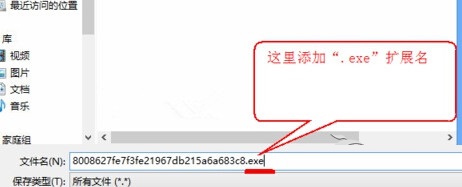
若是下载完成后出现如下图中的提示,然后直接点击查看下载就可以了。

在下载窗口中,对着已下载的课件程序点击右键,选择运行,然后在弹出来的窗口中选择更多信息,然后是仍要运行。
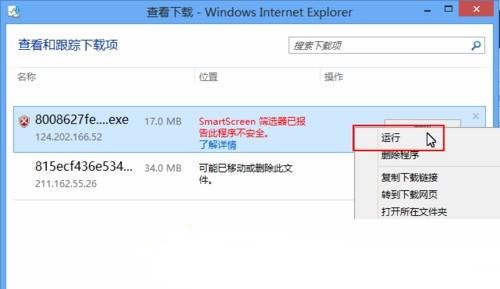
最后会弹出用户账户控制的窗口,直接选择是即可。
通常情况下,由于感染木马病毒、注册表中exe的关联参数被恶意修改等原因都可能导致exe文件无法打开的现象。按照以上方法操作,就不会再出现这种情况了。
【解决Win8系统下无法打开exe格式视频的方法】相关文章:
上一篇:
Win8恢复“确认文件夹替换”窗口的方法
下一篇:
Win8系统无法修改磁盘名称的方法
